“چرا کامپیوتر من کند کار میکند؟” بسیاری پیش آمده که ما این سوال را از خودمان میکنیم و دردسر کند اجرا شدن برنامههایمان را داریم. این موضوع بیشتر به رفتار ما بر دستگاه در طول مدتی که از آن استفاده میکنیم ربط دارد. در نوشتهی امروزی که برایتان تهیه کردهایم، به ۵ اشتباه رایج در این زمینه اشاره خواهیم کرد و میگوییم که چطور جلوی آنها را بگیرید.
اجرای تعداد بیش از اندازهی برنامههای مختلف
در طول زمانی که از یک دستگاه استفاده میکنید، احتمالا برنامههای زیادی روی آن نصب نمودهاید. شاید شما برنامههای زیادی برای کارهایتان در نظر دارید یا اینکه برنامههایی نصب کردهاید که به کلی فراموشتان شده است. اجرای چندین و چند برنامه به صورت همزمان دستگاه شما را کند میکند. مهمترین مشکل برنامههایی هستند که در زمان اجرای سیستم عامل ویندوز آنها نیز در پس پرده اجرا میشوند و رم دستگاه شما را میخورند. در بعضی موارد وقتی فلش کنار ساعت یا همان System Tray را باز کنید، میبینید که چندین برنامه آنجا در حال اجرا هستند.
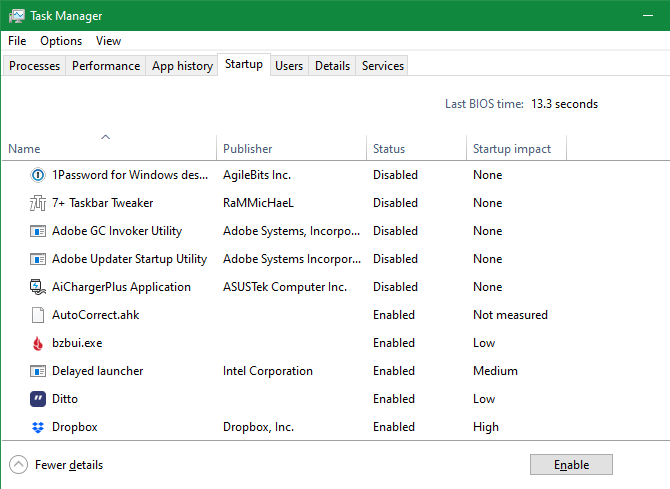
حتی اگر آنها را نمیخواهید پاک کنید، میتوانید از اجرایشان جلوگیری کنید. Ctrl + Shift + Esc را زده و به برگه Startup بروید. برنامههایی که نمیخواهید را انتخاب کرده، کلیک راست بزنید و روی گزینه Disable کلیک کنید. به این ترتیب دفعه بعد آن برنامه به صورت خودکار اجرا نمیشود. البته بهتر است برنامههای اضافی که دیگر نمیخواهید را از Contlol Panel>Unistall a Program حذف کنید.
دستگاه را به صورت مستمر راهاندازی دوباره نمیکنید
ریبوت یا راهاندازی دوباره دستگاه، یک مشکل رایج در استفاده از ویندوز و دیگر سیستمهای عامل است. خیلی از کاربران سعی میکنند به جای ریبوت دستگاه را در حالت اسلیپ بگذارند تا سریع دستگاه را راهاندازی کرده و دوباره برنامههای خود را باز نکنند. اما این ایده اصلا خوب نیست و در نهایت باعث کند شدن دستگاه میشود.
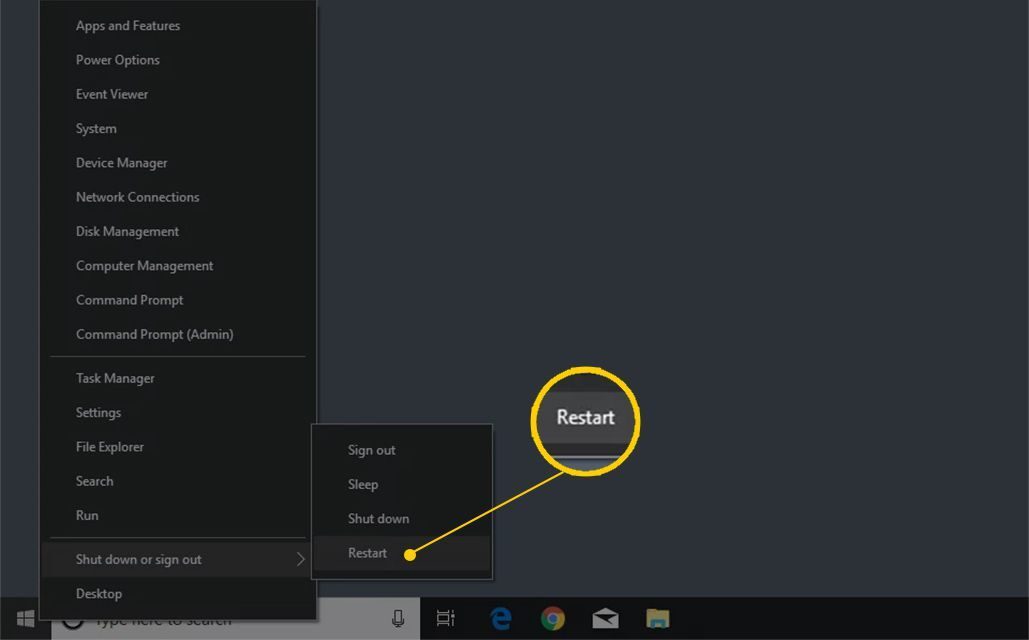
بزرگترین موهبت ریبوت کردن دستگاه، خالی شدن رم است. رم با راهاندازی مجدد از نو کار را شروع میکند در صورتی که وقتی دستگاه را اسلیپ میکنید، تمام داشتههایش را به خاطر میسپارد و به همان صورت کار را ادامه خواهد داد. پس حتما دستگاه خود را حداقل یک روز یک بار ریبوت کنید، حتی اگر توامان روشن است و مورد استفاده قرار میگیرد.
کلیک کردن بدون فکر کردن
دفعه بعدی که دستگاهتان عملکرد باید و شایدِ خود را ارائه نمیکرد، باید بیشتر روی کلیک کردن روی هر لینکی فکر کنید. متاسفانه بسیاری از سایتهای مختلف تبلیغات برنامههای مخرب یا مزاحم دارند. کلیدهای الکی دانلود یا لینکهای که مثلا قرار است یک مطلب جذاب به شما نمایش دهند، نرمافزاری مخرب را روی دستگاه شما دانلود میکنند. حتی امکان آلوده شدن به ویروس یا دیگر فایلهای مخرب را نیز خواهید داشت.
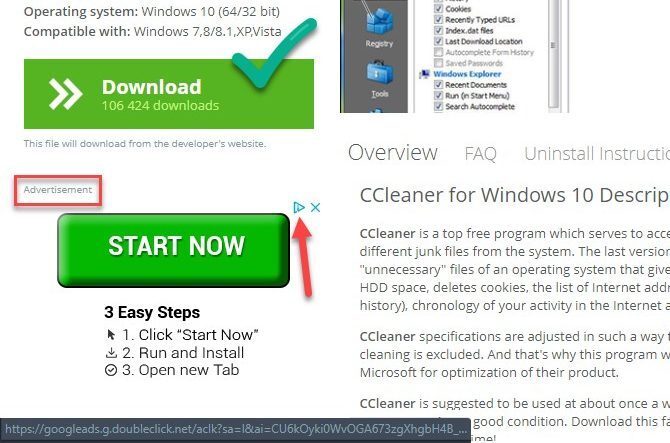
تنها نکتهی مهمی که باید رعایت کنید، پیغامهایی است که مرورگر به شما میدهد. بدون خواندن این پیغامها، هیچ چیزی را تایید نکنید.
نگهداری نکردن از دستگاه
ویندوز ۱۰ به این معروف است که بسیاری از کارهایی که باید در ویندوزهای قبلی انجام میدادهاید را خودش برای نگهداری بهتر از سیستمعامل به انجام میرساند. با این حال هنوز شما باید کارهایی برای نگهداری بهتر از لپتاپ یا PC خود انجام دهید.
- پاک سازی فایلهای موقت: فایلهای موقت هم هارد شما را پر میکنند و هم اینکه روند سریع اجرای ویندوز را دچار اختلال میکنند. برای پاک سازی انها به Settings > System > Storage رفته و روی Disk Cleanup کلیک کنید. در میان فایلهای پیشنهادی برای پاک سازی Temporary Files را مشاهده خواهید کرد.
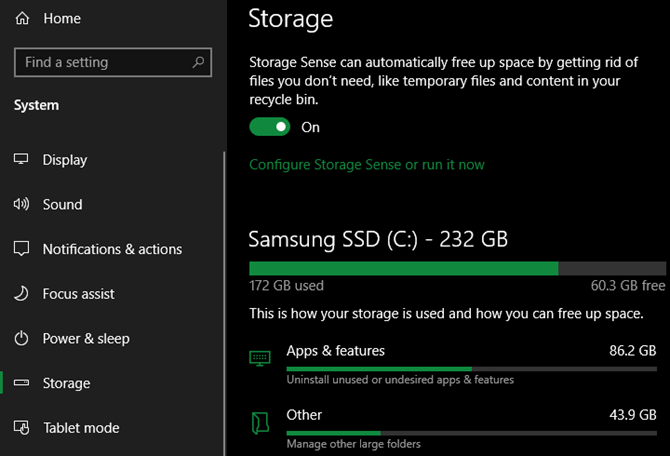
- اسکن دستی: اگر چه که آنتی ویروس شما برنامهریزی شده تا به صورت دورهای دستگاه شما را برای نبود فایلهای مخرب چک کند، اما بهتر است به وسیله برنامههای دیگر خودتان نیز گاهی همه چیز را چک کنید. Malwarebytes برای این کار مناسب است، چون در نسخه رایگان تنها قابلیت اسکن دستی را به شما میدهد. باقی اسکنها یا کارهایی که باید انجام گیرد را عموما آنتی ویروس خود ویندوز به خوبی انجا میدهد.
- نصب آپدیت: نصب آپدیتهای ویندوز ۱۰ که عموما حاوی پیشرفتهایی در کدها و عملکرد سیستم عامل هستند، نکتهای مهم برای بهبود کارایی دستگاه است. اگرچه ویندوز به صورت خودکار خود را آپدیت میکند، با این حال شما میتوانید از Settings > Update & Security > Windows Update این کار را به صورت دستی انجام داده و مطمئن شوید آخرین نسخه نصب است.
